Windowsパスワード回復 - Windowsを回復またはリセットする3つの方法
Windowsのパスワードを忘れてしまった?意外とよくあることです。何度も間違えて入力してしまったり、休憩中に思い出せなかったりすることもあるでしょう。いずれにせよ、すぐにパスワードをリセットする方法が必要です。このガイドでは、簡単なものから高度なものまで、さまざまな方法でパスワードをリセットする方法をご紹介します。 Windowsのパスワード回復 様々な方法をご紹介します。コマンドプロンプトを使った簡単な手順、USBメモリやCDを使ったパスワードリセットの方法、そして技術に詳しい方向けにJohn the Ripperなどのツールの使い方もご紹介します。スキルレベルに関わらず、コンピューターのロックを解除して仕事に戻れる方法がきっと見つかります。

記事上で:
パート1. CMDを使用してWindowsパスワードを回復する
管理者権限を持つユーザーアカウントにまだアクセスできる場合は、コマンドプロンプトを使って忘れてしまったパスワードをリセットできます。一見、テキストが書かれた黒いボックスのように見えますが、CMDはWindowsのパスワードを素早く回復するツールとして機能し、追加のダウンロードは不要です。この方法は、コマンド入力に慣れていて、サードパーティ製のソフトウェアを使用せずに組み込みのソリューションを求めるユーザーに最適です。
を押します ウィンドウズ キー、タイプ コマンドを右クリックし、 コマンド・プロンプト そして選ぶ 管理者として実行.
コマンドプロンプトウィンドウで、次のように入力して 入る コンピュータ上のすべてのユーザー アカウントを表示するには: ネットユーザー.
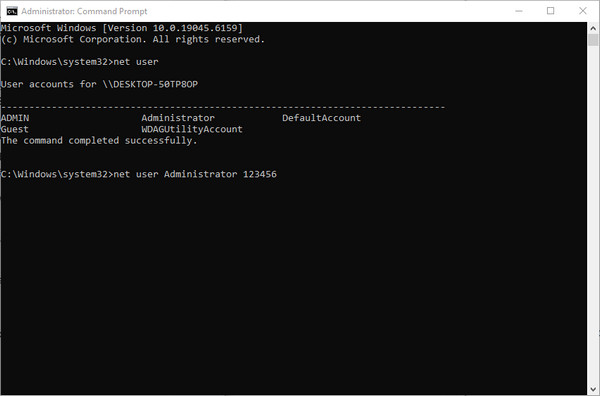
次のコマンドを入力します。 ユーザー名 正確なアカウント名と 新しいパスワード 新しいパスワードを入力してください: ネットユーザー ユーザー名 新しいパスワード.
コマンドプロンプトを閉じ、先ほど設定した新しいパスワードを使ってアカウントにログインしてみてください。それでもアカウントが認証されていないと感じる場合は、 Windows 10の管理者権限フルアクセスができるように設定をカスタマイズする必要があるかもしれません。
パート2. CDまたはUSBドライブで管理者とユーザーのパスワードを簡単にリセットする
Windowsアカウントがロックアウトされ、コマンドプロンプトを使用できない場合は、次のような信頼できるサードパーティ製のツールが役立ちます。 imyPassWindowsパスワードリセット いざという時、このソフトウェアが役に立ちます。USBメモリまたはCD-ROMを使ってWindowsパスワード回復ディスクを作成し、そこから起動して忘れたパスワードをリセットできます。管理者アカウントと標準アカウントの両方に対応しており、Windows 11以前のシステムを含むすべての主要なWindowsバージョンをサポートしています。
シンプルなインターフェースとステップバイステップのプロセスで、初心者でも使いやすく、システムを再インストールせずに高速アクセスを必要とする方に最適です。 管理者パスワードをバイパスする PC はあなたのものなので、以下のガイドに従ってください。
アプリの最新バージョンを入手するには、ここに記載されたダウンロードボタンをクリックしてください。インストール手順に従ってインストールを完了し、アプリを起動してください。
まず、正常に動作するパソコンで起動ディスクまたはUSBメモリを作成し、リセットディスクを書き込む必要があります。お好みのディスクか、ご購入いただいたプランに応じてディスクを選択してください。完了したら、 わかった 起動可能なデバイスを取り出します。
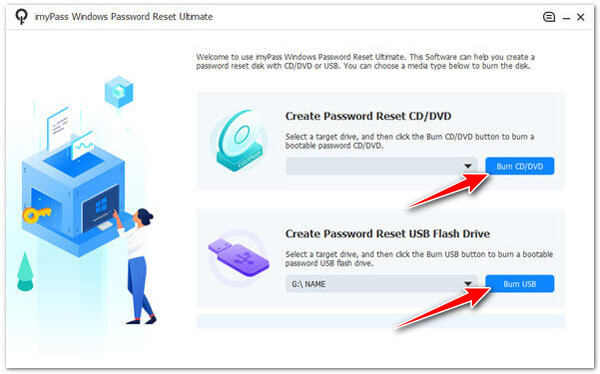
ロックされたコンピュータを再起動し、適切なキーを押してブートメニューに入ります。通常は F12 また ESC入力したら、起動可能なデバイスを接続し、 ブートここでデバイスの名前を見つけて、 入る.
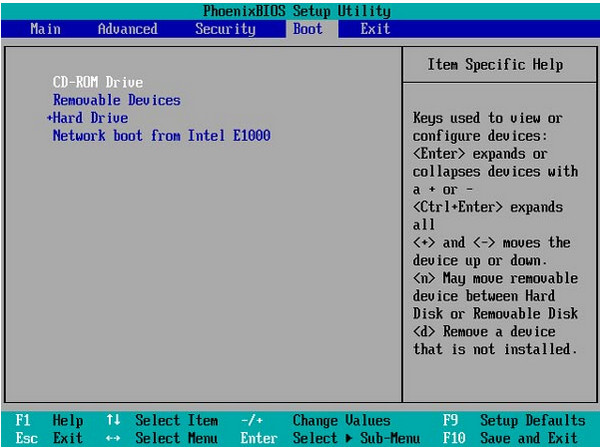
PC のパスワードをリセットするには、ロックされたデバイス上のアプリのインターフェイスが表示され、パスワードをリセットする OS を選択します。
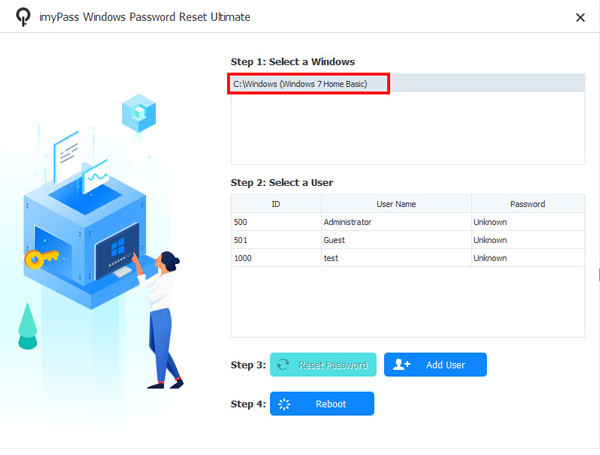
インターフェースにリストが表示されるので、管理者などリセットしたいアカウントを選択します。 パスワードを再設定する、 クリック はいを押してから、 リブート 続ける。
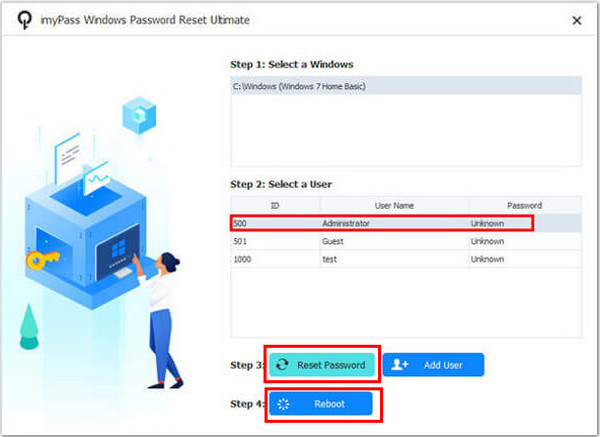
パート3. ジョン・ザ・リッパーを使ってWindowsパスワードを回復する
切り裂きジョン オープンソースソリューションを好む上級ユーザーが使用する強力なパスワード回復ツールです。プラグアンドプレイではないため、熟練した技術とある程度の忍耐力が必要です。しかし、適切な設定であれば、ブルートフォース攻撃や辞書ベースの攻撃によってWindowsパスワードのハッシュバージョンを取得できます。まず、ロックアウトされたPCのSAMファイルとSYSTEMファイルにアクセスする必要があります。これらのファイルは、Windowsパスワード回復ディスクまたは起動可能なLinuxドライブを使用して抽出できます。
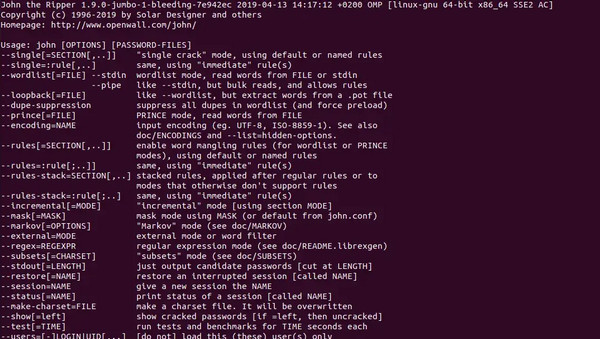
ロックされたPCを起動するもう一つの方法は、KaliやUbuntu Live CDなどのLinuxリカバリCDを使用することです。これにより、ログインしなくてもWindowsファイルシステムを参照できるようになります。
Windows ドライブで次の 2 つのファイルを探してコピーします。
• C:\Windows\System32\config\SAM
• C:\Windows\System32\config\SYSTEM
2 つのファイルを、John the Ripper ソフトウェアがインストールされている新しいラップトップにコピーします。
使用 サムダンプ2 多くのJohn the Ripperパッケージに含まれている、パスワードハッシュを抽出するためのコマンドです。ターミナルを開いて以下を実行してください。
samdump2 システム SAM >> ハッシュ.txt
ジョンにハッシュ処理を任せましょう。パスワードの解読時間はパスワードの強度によって異なります。
ジョン・ハッシュ.txt
クラッキング後、復元したパスワードがターミナルに表示されます。それを使って元のWindowsにログインしてください。
パート 4. Windows パスワード回復の仕組みを知ることが重要なのはなぜですか?
Windowsのパスワード回復の仕組みを常に把握しておくことで、時間とストレスを節約し、ひいては大切なファイルを全て失うリスクを軽減できます。ロックアウトされた際に何をすべきかを知っておくと安心です。Windowsを再インストールしたり、データを失ったりすることなく、迅速に対応できるからです。これは、組み込みツールが搭載されていない古いシステムでも役立ちます。例えば、Windows Vistaのパスワード回復は、最新バージョンよりも手作業で行わなければならない場合があります。準備をしておけば、コマンドプロンプト、回復ツール、起動ディスクなど、状況に最適な方法を選択し、簡単にシステムに復帰できます。
結論
もちろん、これはストレスフルなことですが、ご理解いただけたように、状況をコントロールし、パスワードをリセットする方法はたくさんあります。CMDのようなインストール済みのソフトウェア、imyPassのようなサードパーティ製のプログラム、あるいはJohn the Ripperのような特殊なプログラムを使うかどうかに関わらず、それぞれの方法でパスワードをリセットする方法があり、経験やシステムへのアクセス状況によって異なります。古いシステムの場合は、 Windows 7 パスワード回復ディスク 事前に準備しておくことは、常に備えておくための最も賢明な方法の一つです。適切なアプローチをとれば、パスワードの問題で最初からやり直す必要はありません。
ホットなソリューション
-
Windowsパスワード
-
Windowsのヒント
-
Windowsを修正する
-
パスワードのヒント

